匯總表用於組織一個資料域下相同時間周期、相同維度多個派生指標的統計資料,為後續的業務查詢,OLAP分析,資料分發等提供基礎。本文為您介紹如何建立匯總表。
前提條件
背景資訊
匯總表是將一個資料域中的多個派生指標通過時間周期及關聯維度整合在一起,關聯的維度、時間周期和派生指標,用於產生匯總表中的統計欄位,協助您進行報表等分析展示。您可以使用匯總表呈現相同時間、相同維度下,多個派生指標所統計的業務情況。
建立匯總表
進入智能資料建模頁面。
登入DataWorks控制台,切換至目標地區後,單擊左側導覽列的,在下拉框中選擇對應工作空間後單擊進入資料建模。
在智能資料建模頁面的頂部功能表列,單擊維度建模,進入維度建模頁面。
建立匯總表。
在維度建模頁面,滑鼠移至上方至
 表徵圖,單擊。
表徵圖,單擊。配置匯總表的基本資料。
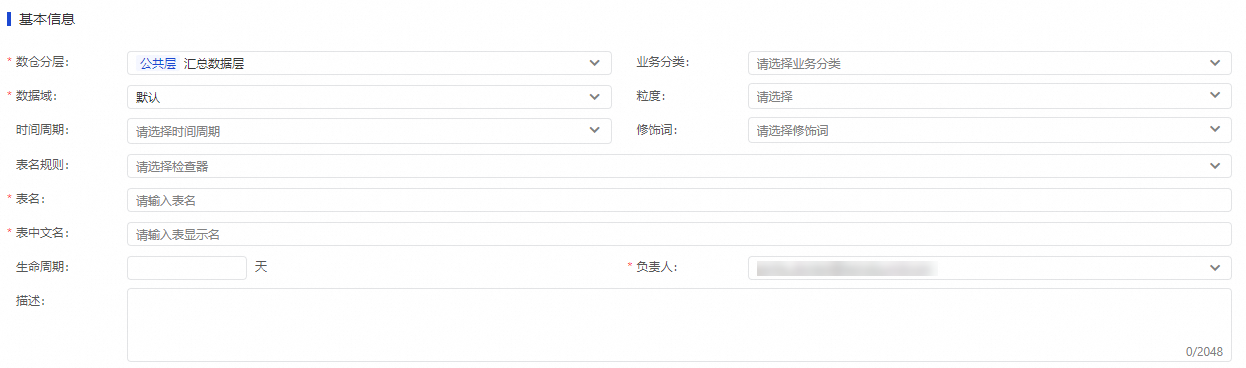
參數
描述
樣本值
數倉分層
掛載匯總表的資料層。預設選擇公用層的摘要資料層。您也可以根據業務需求,選擇將匯總表掛載至其他資料層。建立資料分層,詳情請參見建立數倉分層。
摘要資料層
業務分類
選擇已建立的業務分類,詳情請參見業務分類。
銷售類
資料域
選擇匯總表所掛載的資料域,用於確定匯總表需要整合呈現的統計資料主題。建立資料域,詳情請參見資料域。
說明每個匯總表只能掛載至一個資料域中。
交易域
粒度
選擇已建立的維度。建立維度,詳情請參見建立概念性模型:維度。
訂單類型
時間周期
用於確定匯總表需要整合的統計數值的時間範圍。例如,近一天,近一周。
您需要從已建立的時間周期中選擇。如果已建立的時間周期中沒有符合您業務需求的時間,則您可以參考時間周期建立。
1w(近7天)
修飾詞
用於確定統計資料的業務範圍。
您需要從已建立的修飾詞中選擇。如果已建立的修飾詞中沒有符合您業務需求的修飾詞,則您可以參考修飾詞建立。
線上門店
表名規則
選擇用於檢查表命名規則的檢查器。此處可選擇您在數倉規劃時,在各個資料分層中已建立的檢查器,操作詳情請參見配置及使用數倉分層檢查器。
-
表名
匯總表的表名稱。若配置了表名規則,則匯總表的表名稱需按照相應規則配置。
dws_trade_buyer_subpay_1d表中文名
表顯示的中文名稱。
買家交易分階段付款匯總表
生命週期
表存在的時間周期,單位為天。
90天
責任人
當前匯總表的責任人。預設為建立匯總表的使用者。
-
描述
表的描述資訊。
-
單擊左上方的儲存按鈕,儲存配置的匯總表資訊。
添加表欄位
您可以通過快捷模式或代碼模式為表添加欄位,其中快捷模式支援如下匯入方式:
從表/視圖匯入:從計算引擎已存在的物理表或視圖匯入欄位,即在尋找已有表/視圖下拉式清單搜尋並選擇已存在的物理表或視圖進列欄位匯入。
說明當前僅支援從MaxCompute、Hologres、EMR Hive引擎的表或視圖匯入。
從指標匯入:從資料指標所有派生指標中選擇所需指標作為模型欄位。
快捷模式:從表/視圖匯入
單擊快捷模式下,從表/視圖匯入後的展開。
在尋找已有表/視圖的輸入框中輸入相應名稱,即可選擇對應的表或視圖,並在已引用的表後選擇匯入表或視圖的全部欄位或部分欄位。
說明輸入名稱時支援模糊比對,即輸入關鍵字便可搜尋到所有名稱中包含關鍵字的表或視圖。
僅支援搜尋生產環境的表,不支援搜尋開發環境的表。
 表徵圖表示匯入全部欄位。
表徵圖表示匯入全部欄位。 表徵圖表示匯入部分欄位。
表徵圖表示匯入部分欄位。
當選擇匯入部分欄位時,在彈出的視窗中,會為您展示所選表的欄位,您可選擇需要添加至模型的欄位,完成後單擊介面下方的匯入。
說明如果已匯入欄位中存在欄位顯示名稱為空白的欄位,您可根據介面提示將欄位描述填充為欄位顯示名稱。
快捷模式:從指標匯入
單擊快捷模式下,從指標匯入後的快速匯入。
在彈出的視窗中,會為您展示當前已建立的派生指標,您可以在派生指標中選擇需要添加至匯總表、應用表的欄位。同時,您還可以使用時間周期、業務過程、修飾詞、原子指標篩選指定派生指標。
完成後單擊介面下方的匯入。
代碼模式
代碼模式為您提供代碼輸入的操作方式,單擊代碼模式後,彈窗中會根據已配置的模型資訊自動產生建模語言,您可以在此基礎上修改模型資訊,完成後單擊下方的確定。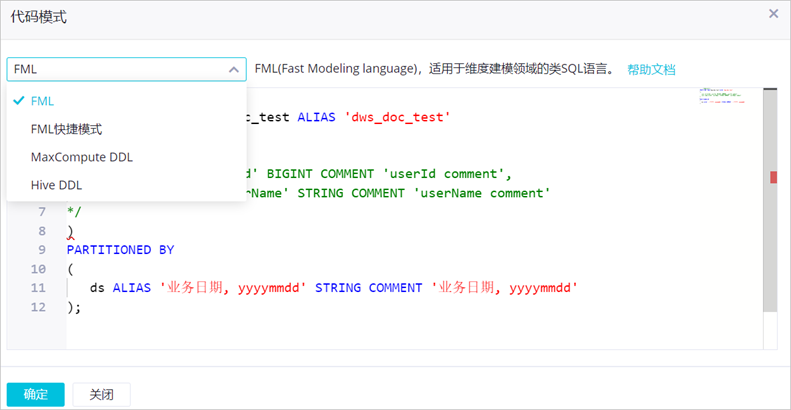
設定表欄位資訊
完成上述操作後,模型所需欄位即已被添加至該模型中,此時您可以根據業務需求設定模型各欄位的關聯欄位、冗餘欄位、關聯粒度/指標。
設定欄位屬性。
欄位屬性預設展示欄位名稱、類型、欄位顯示名稱、描述、主鍵、非空、度量單位、操作等基礎屬性。您可以在展示已添加欄位的右上方單擊欄位顯示設定,選擇需要展示出來的欄位屬性,並根據需要進行修改。
設定欄位的關聯欄位標準。
用於為已添加的欄位選擇關聯的欄位標準,規範欄位的取值內容及範圍。
關聯欄位標準:統一規範管理含義相同但欄位名稱不同的資料,定義欄位的取值範圍、度量單位等內容。
設定欄位的冗餘欄位。
在已添加欄位的操作列,單擊冗餘欄位,即可設定欄位的關聯欄位。
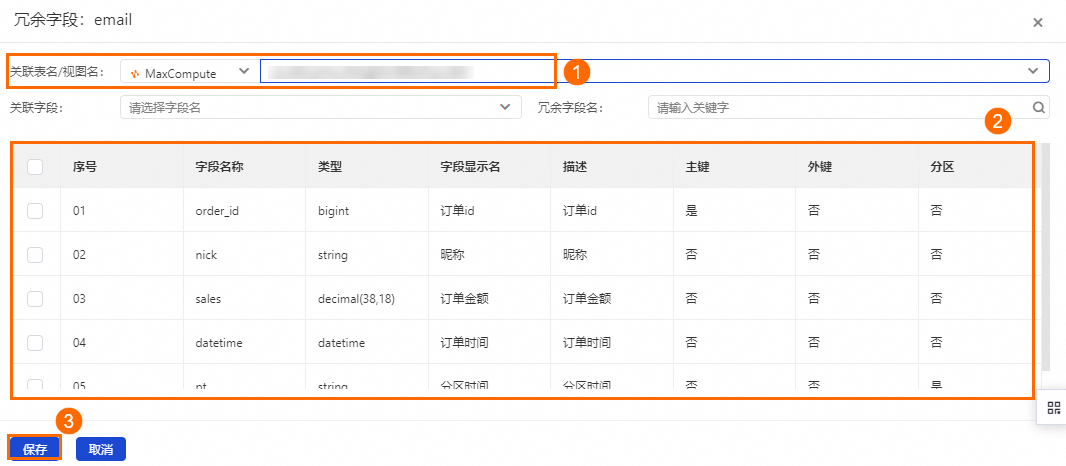
設定欄位的關聯類別型。
匯總表、應用表的各欄位數值的統計類型可通過設定欄位的關聯類別型來指定,包括統計粒度、派生/複合指標和原子指標三種。
統計粒度:用於關聯維度資料表和維度資料表中的欄位。例如,商品維度、商家維度。
派生/複合指標:指定匯總表欄位需要整合的統計數值的派生/複合指標。例如,近7天盒馬App支付下單的金額數。
原子指標:指定匯總表欄位需要整合的統計數值的原子指標。例如,支付下單的金額數。
說明從表匯入的欄位、代碼模式添加的欄位無預設關聯類別型,您可以手動設定欄位的關聯類別型為哪種類型。
完成設定後單擊左上方的儲存。
後續步驟
表建立完成後,您仍需為表配置欄位管理、關聯關係、分區設定等內容,並將表發布至對應環境,詳情請參見發布模型至引擎。